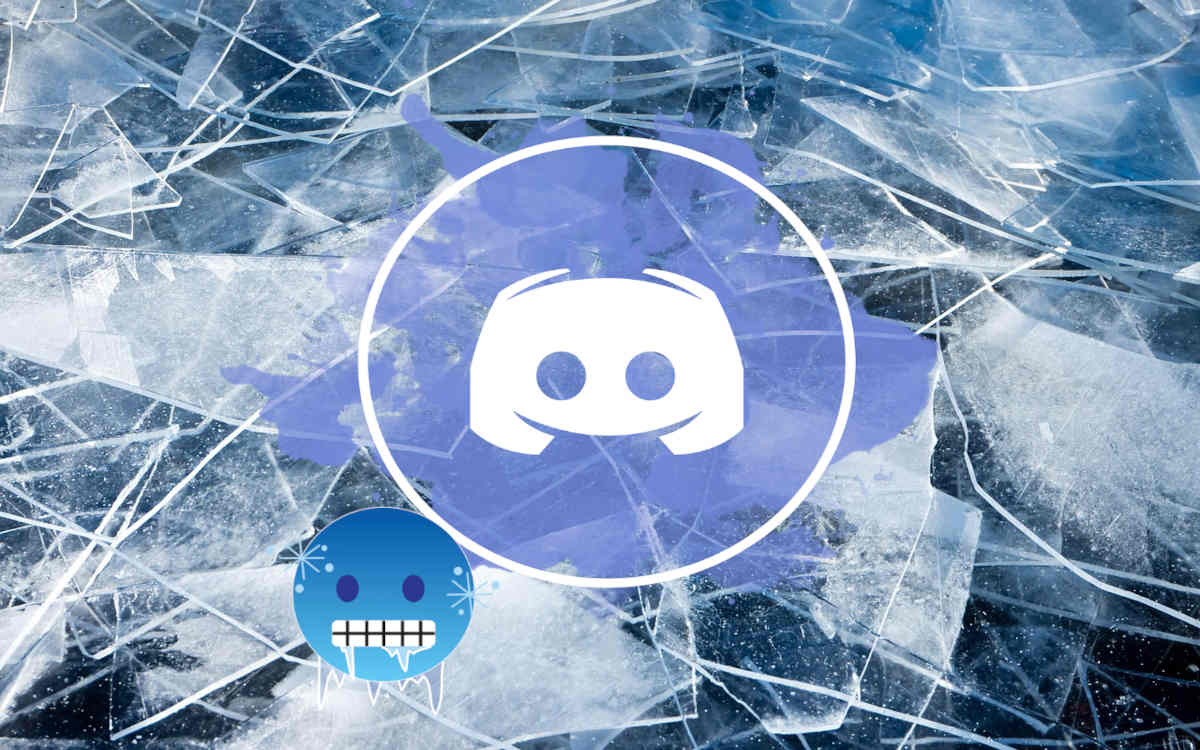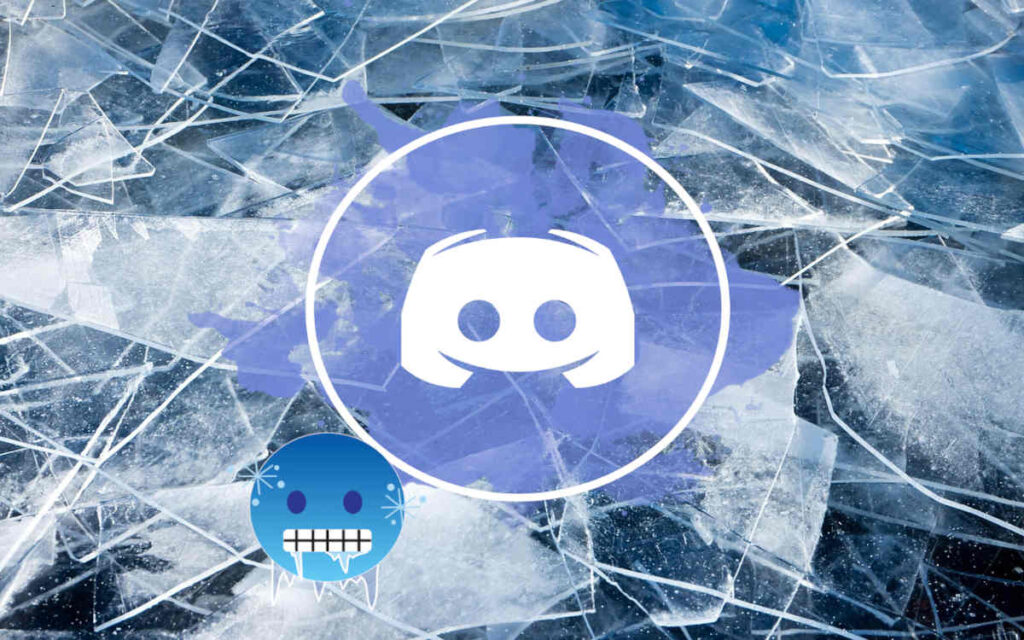
如果有一件事可以彻底毁掉直播体验,那就是 Discord 决定在恰当的时机崩溃。偶尔出现这种情况很正常,但如果经常卡死或崩溃,那就麻烦了。可能发生了什么?让我们来看看如何解决 Discord 在直播时卡死或崩溃的问题。
为什么 Discord 在流式传输时会冻结或崩溃?
了解如何修复 Discord 卡顿和崩溃对于挽救你的直播至关重要。问题是 Discord 是一款消耗大量资源的应用程序尤其是当它的几个最苛刻的功能结合在一起时,情况就更是如此了:
- 实时流式传输视频 (流媒体/屏幕共享),即使经过压缩,也是一项 CPU 和 GPU 密集型任务。
- 的功能 硬件加速 它可以有效地呈现界面,但可能会与其他同样占用大量 GPU 的应用程序发生冲突。
- 如果你申请 音效,例如 Krisp 噪声抑制或均衡,可能会出现不稳定问题。
- 互联网连接可能会饱和 如果您尝试上传自己的流、接收他人的视频或同时保持稳定的语音通话。
这些变量中的部分或全部结合起来可能会导致 Discord 毫无预警地关闭在其他情况下,问题在于 图像冻结,但音频继续(或反之亦然)。最糟糕的情况是, 您与服务器断开连接 你的直播卡住了,无法继续播放。Discord 卡死或崩溃了,怎么办?现在就开始吧。
如何修复 Discord 冻结和崩溃?一步一步来。

意外关闭 (崩溃) 和冻伤 (冻结) de Discord 专属社区 它们通常有特定的原因,因此也有特定的解决方案。下面我们列出了 采取更有效的措施 您可以应用这些方法来解决此问题并确保流畅播放。请按照指示的顺序逐一应用这些方法;希望您不必应用到列表的末尾。
快速和基本的解决方案
让我们从最基础的技巧开始,看看如何快速修复 Discord 卡顿和崩溃。首先, 执行应用程序重启 (这是最显而易见,但也是最被低估的解决方案。)完全关闭 Discord,确保它不在后台运行。此外,重启浏览器和路由器/调制解调器可以清除内存缓存并重置 IP 地址。
如果问题出在网络连接不佳,该怎么办?为了消除任何疑虑,请运行 速度测试 并确保你 上传 它足够稳定。另一方面,检查 Discord 应用是否是最新版本也是一个好主意。记住,开发者会不断修补 bug,所以 检查您是否拥有该应用程序的最新版本.
Discord 中的软件设置
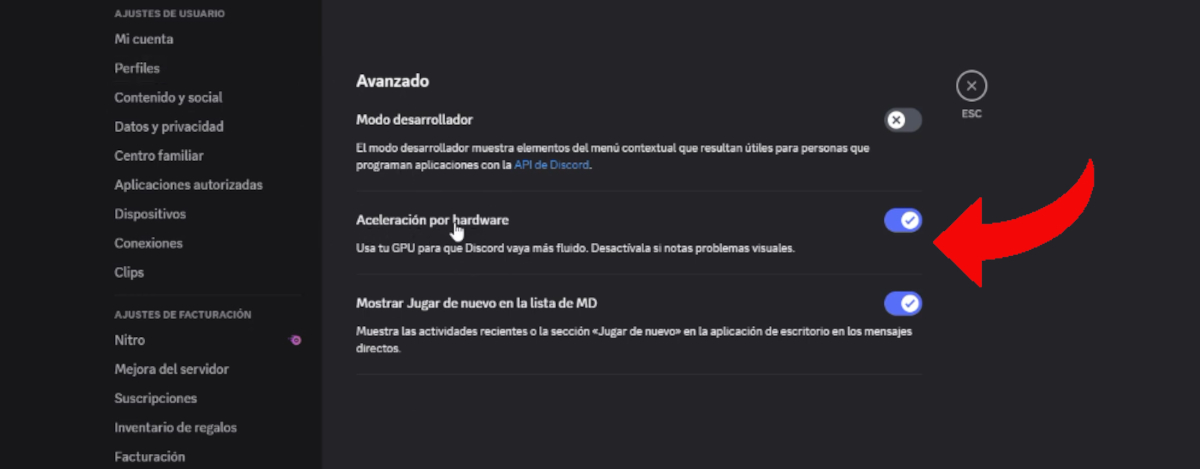
Discord 总是崩溃?让我们尝试解决 Discord 卡顿和崩溃的问题。 进入应用程序设置我们将禁用一些功能并尝试其他功能,直到我们看到整体性能得到改善。
以。。开始 禁用硬件加速此解决方案是迄今为止解决卡顿问题的最佳方案。它强制 Discord 使用 CPU 来渲染界面,从而释放 GPU 来专门用于游戏或直播软件。请遵循以下简单步骤:
- 在 Discord 中,转到用户设置 - 高级。
- 禁用硬件加速选项。
- 出现提示时重新启动 Discord。
另一方面,如果你有一台低功率的电脑,你应该 共享屏幕时降低分辨率选择较低的分辨率和帧速率:720p 和 30 FPS 值得一试。1080p 和 60 FPS 的要求可能非常高,会使您的连接饱和。
第三,尝试使用“语音和视频设置”来修复 Discord 的卡顿和崩溃问题。例如: 将语音质量降低至正常或低 下载带宽。此外, 禁用 Krisp 噪声抑制和音调均衡 以减轻 CPU 负载。这些设置是临时的:一旦流媒体流畅度得到改善,您可以将其恢复到原来的状态。
操作系统和驱动程序设置
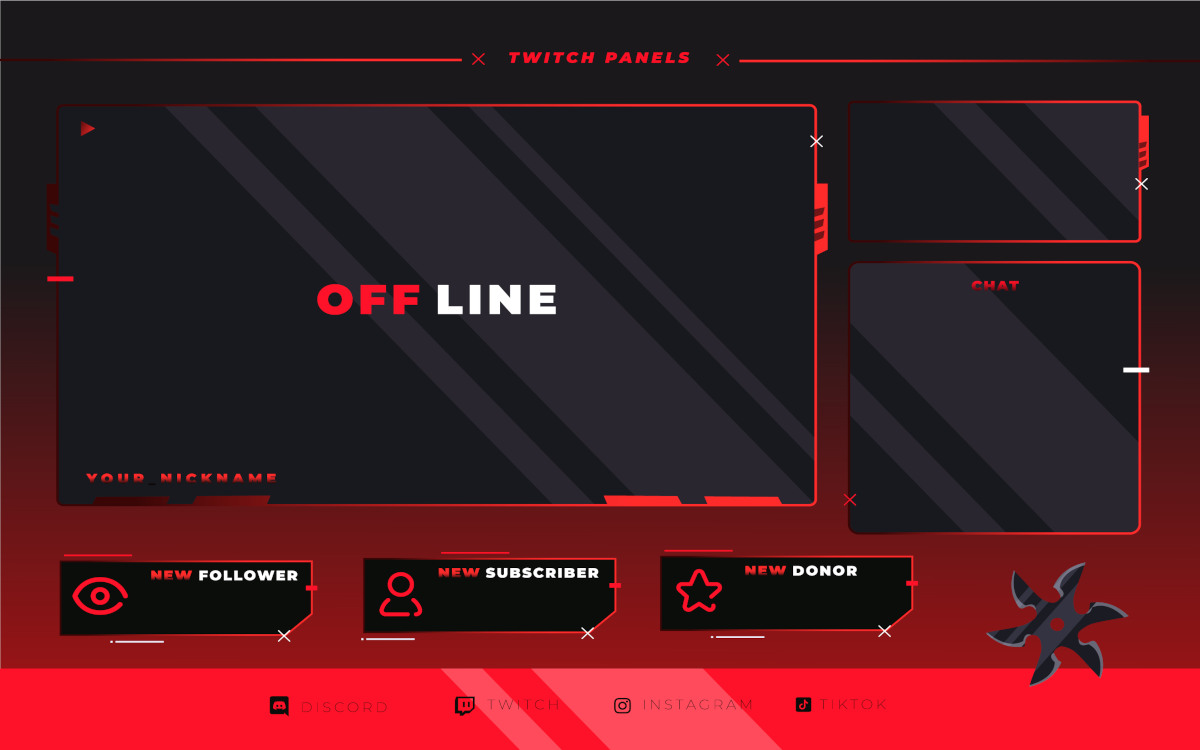
如果您在 Discord 中仍然遇到卡顿和崩溃问题,可以尝试调整操作系统和驱动程序。例如:您已安装最新的显卡驱动程序通过访问您的显卡品牌的网站来检查这一点:从那里您可以更新到最新版本或执行全新安装。
修复 Discord 冻结和崩溃的另一种方法是 赋予应用程序更高的优先级来使用系统资源我该怎么做?打开任务管理器(Ctrl+Shift+Esc),然后转到“详细信息”选项卡。在那里,找到“Discord.exe”,右键单击它,然后选择“设置优先级”。将其更改为“高”(而不是“实时”)。这将使 Discord 在使用 CPU 资源时具有更高的优先级。
另一方面,别忘了 使用多个覆盖可能会引起冲突,从而导致崩溃或延迟。如果您有其他程序(Steam、Xbox、游戏栏、NVIDIA)的覆盖层,请尝试将其全部禁用。对于占用大量带宽的程序(Torrent 客户端、打开多个标签页的浏览器或其他流媒体平台),也应该采取同样的措施。
解决 Discord 冻结和崩溃问题:最后的手段
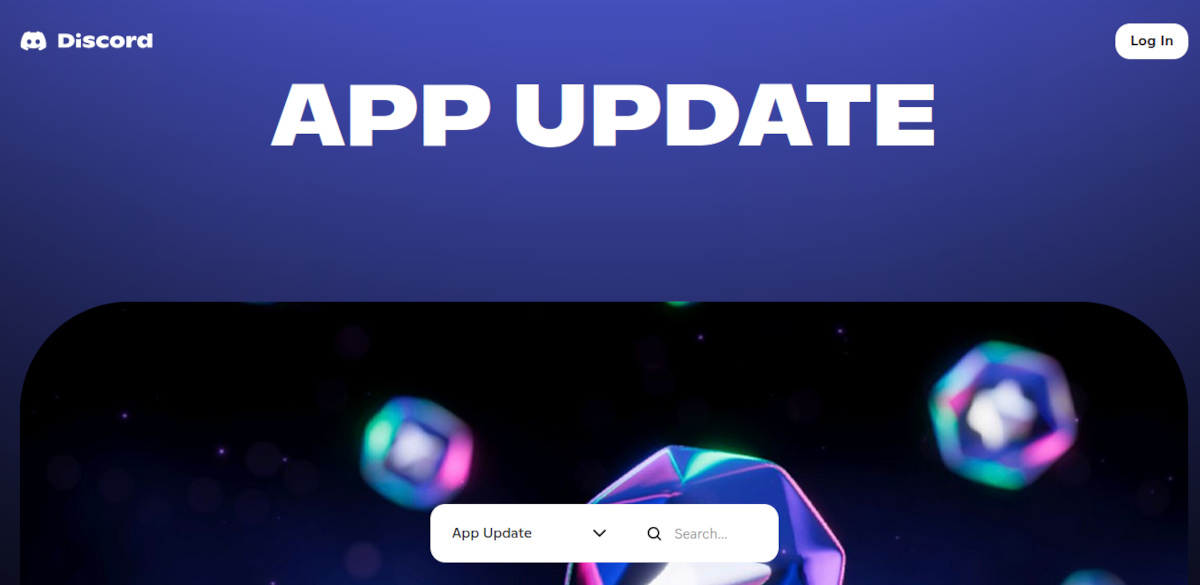
如果问题仍然存在?那就尝试这些最后的措施来修复 Discord 在直播时卡死和崩溃的问题。 如果您使用的是 Windows,请尝试在兼容模式下运行 Discord。这或许可以解决在窗口和全屏之间切换的冲突。为此,请按照以下步骤操作:
- 导航到您的 Discord 安装文件夹(通常为 C:\Users\[YourUser]\AppData\Local\Discord)。
- 找到“Discord.exe”可执行文件。
- 右键单击它并选择属性 - 兼容性。
- 选中“以兼容模式运行此程序:”并选择旧版本的 Windows。
- 还要选中“禁用全屏优化”。
另一方面,是的 你使用 OBS 流式传输到 Twitch 或 YouTube 并在 Discord 上分享屏幕, 检查 OBS 游戏模式是否已启用。按照此路径优化捕获:设置 - 高级 - 渲染器 - 使用首选游戏渲染器。
最后,如果您无法通过其他方法修复 Discord 的卡顿和崩溃,则需要重新安装该应用。请记住,仅仅卸载并重新安装是不够的;您必须 手动删除 Discord 残留文件夹 转到 C:\Program Files – %appdata% 和 %localappdata%,然后删除相应的“Discord”文件夹。
从我很小的时候起,我就对一切与科学技术进步相关的事物都非常好奇,尤其是那些让我们的生活变得更轻松、更有趣的东西。我喜欢了解最新的新闻和趋势,并分享我对我使用的设备和小工具的经验、意见和建议。这使我在五年多前成为一名网络作家,主要关注 Android 设备和 Windows 操作系统。我学会了用简单的语言解释复杂的事情,以便我的读者能够轻松理解。